u盘不显示盘符在电脑上 U盘插电脑上不显示怎么解决
更新时间:2023-12-10 13:22:03作者:zsbaocheng
近年来随着科技的不断进步,U盘已经成为我们日常生活中不可或缺的一部分,有时候我们可能会遇到这样一个问题:当我们插入U盘到电脑上时,却发现它并没有显示盘符。这种情况常常让人无从下手,不知道该如何解决。不要担心我们可以通过一些简单的方法来解决这个问题,让我们的U盘重新显示出盘符,便于我们进行文件的传输和管理。接下来我将介绍一些解决方法,帮助大家解决U盘不显示盘符的问题。
具体步骤:
1方法一:插上u盘后,打开左下角windows图标。搜索设备管理器,找到通用串行总线控制器。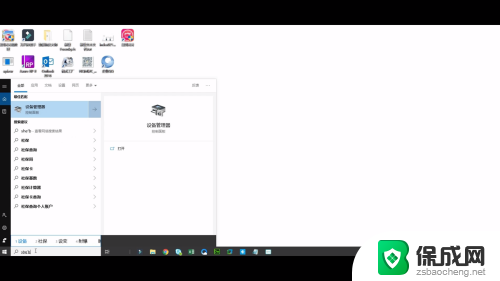 2找到大容量设备,卸载设备后即可重新恢复。
2找到大容量设备,卸载设备后即可重新恢复。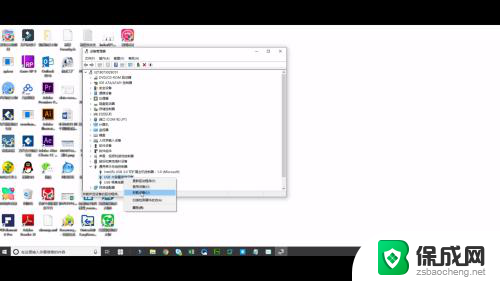 3方法二:电脑键盘同时按住windows+i键,弹出界面中找到设备。点击已连接设备。
3方法二:电脑键盘同时按住windows+i键,弹出界面中找到设备。点击已连接设备。 4找到DISK这个选项,点击删除设备,再重新插上即可。
4找到DISK这个选项,点击删除设备,再重新插上即可。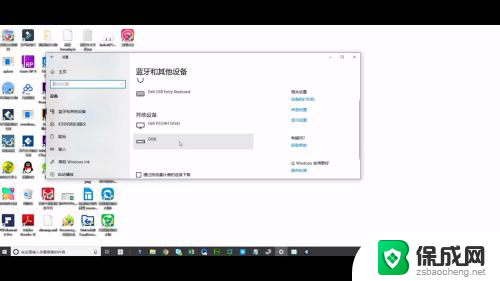 5若都不行,则百度搜索万兴数据恢复专家下载安装。打开软件后选择设备恢复模式,点击下一步。
5若都不行,则百度搜索万兴数据恢复专家下载安装。打开软件后选择设备恢复模式,点击下一步。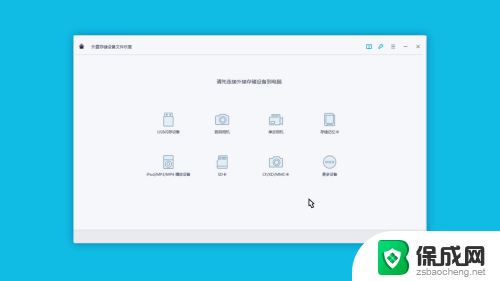 6扫描完成后选择将数据恢复到其他位置即可。
6扫描完成后选择将数据恢复到其他位置即可。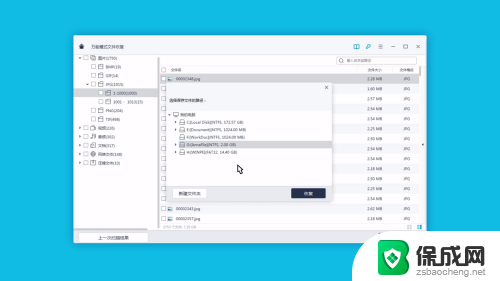
以上就是解决电脑上U盘无法显示盘符的全部内容,如果你也遇到了同样的情况,可以参考我的方法来解决,希望对大家有所帮助。
u盘不显示盘符在电脑上 U盘插电脑上不显示怎么解决相关教程
-
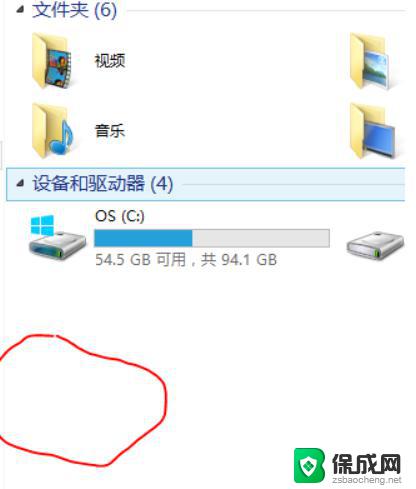 u盘插电脑上有声音不显示怎么回事 U盘有声音但无法显示怎么解决
u盘插电脑上有声音不显示怎么回事 U盘有声音但无法显示怎么解决2024-02-28
-
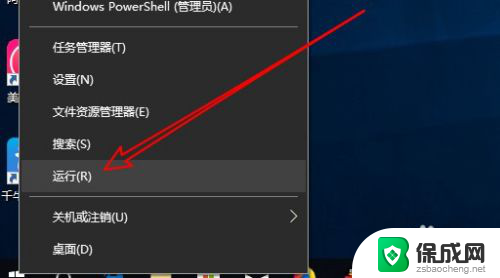 win10u盘有声音电脑不显示 Win10系统插入U盘后无法显示盘符怎么解决
win10u盘有声音电脑不显示 Win10系统插入U盘后无法显示盘符怎么解决2024-06-16
-
 u盘插win7电脑主机不显示 电脑U盘插入后没有弹出窗口怎么办
u盘插win7电脑主机不显示 电脑U盘插入后没有弹出窗口怎么办2024-05-19
-
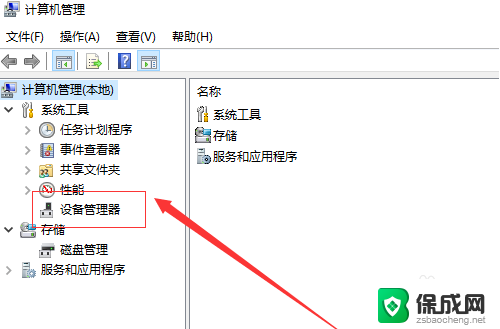 win10虚拟机如何显示移动硬盘 移动硬盘插入Win10电脑不显示
win10虚拟机如何显示移动硬盘 移动硬盘插入Win10电脑不显示2024-04-01
-
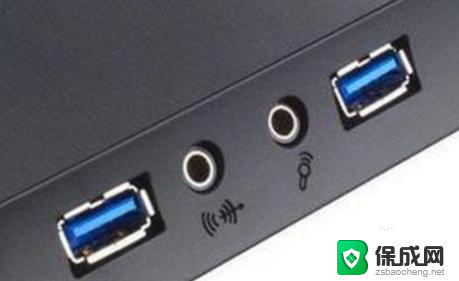 u盘文件怎么拷贝到电脑上 U盘文件如何复制到电脑
u盘文件怎么拷贝到电脑上 U盘文件如何复制到电脑2024-01-07
-
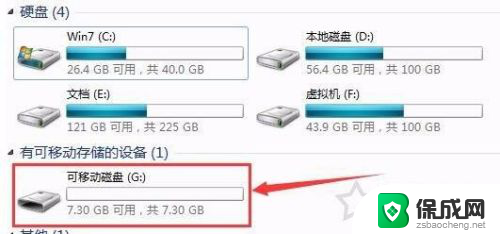 拷贝文件到u盘显示目标文件过大 U盘拷贝目标文件过大无法复制的解决办法
拷贝文件到u盘显示目标文件过大 U盘拷贝目标文件过大无法复制的解决办法2023-11-18
- u盘装机bios设置图解 怎么在电脑的BIOS中设置U盘启动
- 破解电脑开机密码u盘 U盘破解电脑开机密码方法
- 电脑的文件怎么拷贝到u盘上 U盘拷贝电脑文件的详细操作
- win11盘上有个锁 Win11磁盘图标显示锁头和叹号的解决方法
- 英伟达还能牛多久?2021年英伟达最新动态及未来发展趋势分析
- 如何有效升级显卡以提升游戏性能和图形质量:详细教程和实用技巧
- 英伟达中国打造国产GPU,摩尔线程冲刺IPO,估值超255亿
- 详细教程:Win10系统激活的多种方法与步骤,最新有效激活方法大揭秘
- 微软下跌1.41%,报416.59美元/股,市值跌破2.5万亿美元
- 详细步骤教你如何在Win7系统中进行系统还原,轻松恢复系统设置
新闻资讯推荐
- 1 微软下跌1.41%,报416.59美元/股,市值跌破2.5万亿美元
- 2 详细步骤教你如何在Win7系统中进行系统还原,轻松恢复系统设置
- 3 聊聊游戏本该怎么选择CPU(处理器):如何挑选最适合游戏的处理器?
- 4 AMD致命一击 将在移动平台上3D缓存,提升游戏体验
- 5 初探微软Win10/Win11新版Terminal,AI提升终端命令体验,全面解析最新终端技术革新
- 6 2024年11月CPU横评及选择推荐指南:最新CPU性能排名及购买建议
- 7 英伟达现在为什么甩AMD几条街了?来看看原因-详细分析两家公司的竞争优势
- 8 英伟达盘中超越苹果,再次成为全球市值最高公司,市值超过2.3万亿美元
- 9 微软宣布Win10系统将退休,如何应对升级问题?
- 10 微软上涨1.25%,报411.435美元/股,市值再创新高
win10系统推荐
系统教程推荐
- 1 惠普笔记本电脑如何重装系统win10 惠普笔记本如何重装win10系统教程
- 2 win11怎样调出分屏 笔记本如何实现分屏显示
- 3 win11如何设置不休眠 Win11电脑不休眠设置方法
- 4 来电对方听不到声音,我听得到怎么回事 手机通话时对方听不到我的声音怎么办
- 5 word怎么改名字 Office用户名如何修改
- 6 电脑怎么样添加打印机 Win10正式版如何添加打印机驱动
- 7 一插电源电脑就自动开机 电脑接通电源后自动开机怎么办
- 8 微软surface人脸识别怎么设置 面部识别设置安全性
- 9 0xc0000225 win10 修复 Windows 10 错误代码0xC0000225修复方法
- 10 win7台式系统重装 我的台式电脑如何重新安装win7系统